准备条件#
devicemapper存储驱动是RHEL,CentOS和Oracle Linux系统上唯一一个支持Docker EE和Commercially Supported Docker Engine(CS-Engine) 的存储驱动,具体参考 Product compatibility matrix.devicemapper在CentOS,Fedora,Ubuntu和Debian上也支持Docker CE。如果你更改了
Docker的存储驱动,那么你之前在本地创建的所有容器都将无法访问。
配置Docker使用devicemapper#
Docker 主机运行 devicemapper 存储驱动时,默认的配置模式为 loop-lvm。此模式使用空闲的文件来构建用于镜像和容器快照的精简存储池。该模式设计为无需额外配置开箱即用(out-of-the-box)。不过生产部署不应该以 loop-lvm 模式运行。
2.1 生产环境配置direct-lvm模式#
CentOS7 从 Docker 17.06 开始支持通过 Docker 自动配置 direct-lvm,所以推荐使用该工具配置。当然也可以手动配置 lvm,添加相关配置选项,不过过程较为繁琐一点。
自动配置 direct-lvm 模式#
该方法只适用于一个块设备,如果你有多个块设备,请通过手动配置 direct-lvm 模式。
示例配置文件位置 /usr/lib/docker-storage-setup/docker-storage-setup,可以查看其中相关配置的详细说明,或者通过 man docker-storage-setup 获取帮助,以下介绍几个关键的选项:
| 参数 | 解释 | 是否必须 | 默认值 | 示例 |
|---|---|---|---|---|
| dm.directlvm_device | 准备配置 direct-lvm 的块设备的路径 | 是 | dm.directlvm_device="/dev/xvdf" | |
| dm.thinp_percent | 定义创建 data thin pool 的大小 | 否 | 95 | dm.thinp_percent=95 |
| dm.thinp_metapercent | 定义创建 metadata thin pool 的大小 | 否 | 1 | dm.thinp_metapercent=1 |
| dm.thinp_autoextend_threshold | 定义自动扩容的百分比,100 表示 disable,最小为 50,参考 lvmthin — LVM thin provisioning | 否 | 80 | dm.thinp_autoextend_threshold=80 |
| dm.thinp_autoextend_percent | 定义每次扩容的大小,100 表示 disable | 否 | 20 | dm.thinp_autoextend_percent=20 |
| dm.directlvm_device_force | 当块设备已经存在文件系统时,是否格式化块设备 | 否 | false | dm.directlvm_device_force=true |
编辑 /etc/docker/daemon.json,设置好参数后重新启动 Docker 使更改生效。下面是一个示例:
{
"storage-driver": "devicemapper",
"storage-opts": [
"dm.directlvm_device=/dev/xdf",
"dm.thinp_percent=95",
"dm.thinp_metapercent=1",
"dm.thinp_autoextend_threshold=80",
"dm.thinp_autoextend_percent=20",
"dm.directlvm_device_force=false"
]
}
关于存储的更多参数请参考:
手动配置 direct-lvm 模式#
下面的步骤创建一个逻辑卷,配置用作存储池的后端。我们假设你有在 /dev/xvdf 的充足空闲空间的块设备。也假设你的 Docker daemon 已停止。
1.登录你要配置的
Docker主机并停止Docker daemon。2.安装LVM2软件包。LVM2软件包含管理Linux上逻辑卷的用户空间工具集。
- RHEL / CentOS:
device-mapper-persistent-data,lvm2以及相关依赖 - Ubuntu / Debian:
thin-provisioning-tools,lvm2以及相关依赖
- RHEL / CentOS:
3.创建物理卷。
$ pvcreate /dev/xvdf
Physical volume "/dev/xvdf" successfully created.
- 4.创建一个 “docker” 卷组。
$ vgcreate docker /dev/xvdf
Volume group "docker" successfully created
5.创建一个名为thinpool的存储池。
在此示例中,设置池大小为 “docker” 卷组大小的
95%。 其余的空闲空间可以用来自动扩展数据或元数据。
$ lvcreate --wipesignatures y -n thinpool docker -l 95%VG
Logical volume "thinpool" created.
$ lvcreate --wipesignatures y -n thinpoolmeta docker -l 1%VG
Logical volume "thinpoolmeta" created.
- 6.将存储池转换为
thinpool格式。
$ lvconvert -y \
--zero n \
-c 512K \
--thinpool docker/thinpool \
--poolmetadata docker/thinpoolmeta
WARNING: Converting logical volume docker/thinpool and docker/thinpoolmeta to
thin pool's data and metadata volumes with metadata wiping.
THIS WILL DESTROY CONTENT OF LOGICAL VOLUME (filesystem etc.)
Converted docker/thinpool to thin pool.
- 7.通过
lvm profile配置存储池的自动扩展。
$ vi /etc/lvm/profile/docker-thinpool.profile
- 8.设置参数
thin_pool_autoextend_threshold和thin_pool_autoextend_percent的值。
设置
thin_pool_autoextend_threshold值。这个值应该是之前设置存储池余下空间的百分比(100 = disabled)。
thin_pool_autoextend_threshold = 80
设置当存储池自动扩容时,增加存储池的空间百分比(100 =禁用)
thin_pool_autoextend_percent = 20
检查你的 docker-thinpool.profile 的设置。一个示例 /etc/lvm/profile/docker-thinpool.profile 应该类似如下:
activation {
thin_pool_autoextend_threshold=80
thin_pool_autoextend_percent=20
}
- 9.应用新的
lvm配置。
$ lvchange --metadataprofile docker-thinpool docker/thinpool
Logical volume docker/thinpool changed.
- 10.查看卷的信息,验证 lv 是否受监控。
$ lvs -o+seg_monitor
LV VG Attr LSize Pool Origin Data% Meta% Move Log Cpy%Sync Convert Monitor
thinpool docker twi-a-t--- 95.00g 0.00 0.01 monitored
- 11.备份
Docker存储。
$ mkdir /var/lib/docker.bk
$ mv /var/lib/docker/* /var/lib/docker.bk
- 12.配置一些特定的
devicemapper选项。
$ cat /etc/docker/daemon.json
{
"storage-driver": "devicemapper",
"storage-opts": [
"dm.thinpooldev=/dev/mapper/docker-thinpool",
"dm.use_deferred_removal=true",
"dm.use_deferred_deletion=true"
]
}
Note: Always set both dm.use_deferred_removal=true and dm.use_deferred_deletion=true to prevent unintentionally leaking mount points.
启用上述2个参数来阻止可能意外产生的挂载点泄漏问题
检查主机上的 devicemapper 结构#
你可以使用 lsblk 命令来查看以上创建的设备文件和存储池。
$ lsblk
NAME MAJ:MIN RM SIZE RO TYPE MOUNTPOINT
xvda 202:0 0 8G 0 disk
└─xvda1 202:1 0 8G 0 part /
xvdf 202:80 0 10G 0 disk
├─vg--docker-data 253:0 0 90G 0 lvm
│ └─docker-202:1-1032-pool 253:2 0 10G 0 dm
└─vg--docker-metadata 253:1 0 4G 0 lvm
└─docker-202:1-1032-pool 253:2 0 10G 0 dm
下图显示由 lsblk 命令输出的之前镜像的详细信息。
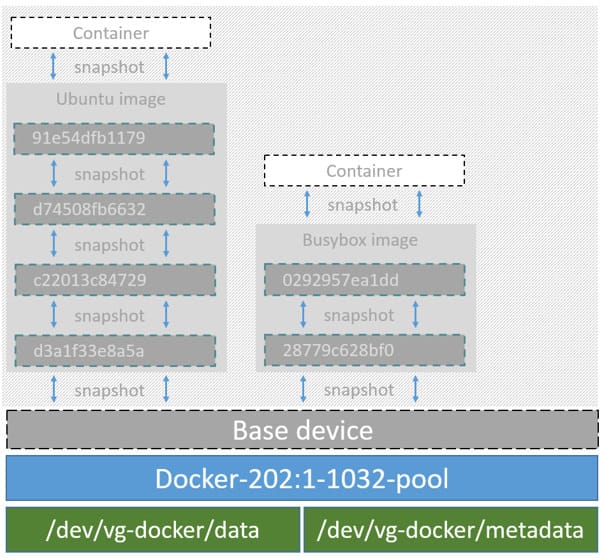
可以看出,名为 Docker-202:1-1032-pool 的 pool 横跨在 data 和 metadata 设备之上。pool 的命名规则为:
Docker-主设备号:二级设备号-inode号-pool
管理 devicemapper#
3.1 监控 thin pool#
不要过于依赖 lvm 的自动扩展,通常情况下 Volume Group 会自动扩展,但有时候 volume 还是会被塞满,你可以通过命令 lvs 或 lvs -a 来监控 volume 剩余的空间。也可以考虑使用 nagios 等监控工具来进行监控。
可以查看
lvm日志,了解thin pool在自动扩容触及阈值时的状态:
$ journalctl -fu dm-event.service
/etc/docker.daemon.json 中设置参数 dm.min_free_space 的值(表示百分比)。例如将其设置为 10,以确保当可用空间达到或接近 10% 时操作失败,并发出警告。参考 storage driver options in the Engine daemon reference.3.2 为正在运行的设备增加容量#
如果 lv 的存储空间已满,并且 vg 处于满负荷状态,你可以为正在运行的 thin-pool 设备增加存储卷的容量,具体过程取决于您是使用 loop-lvm 精简池还是使用 direct-lvm 精简池。
调整 loop-lvm 精简池的大小#
调整 loop-lvm 精简池的最简单方法是使用 device_tool 工具,你也可以使用操作系统自带的工具。
a. 使用 device_tool 工具#
在 docker 官方 github 仓库的 contrib/ 目录中有一个社区贡献的脚本
device_tool.go,你可以通过此工具免去繁琐的步骤来调整 loop-lvm 精简池的大小。这个工具不能保证 100% 有效,最好不要在生产环境中使用 loop-lvm 模式。
clone整个仓库 docker-ce,切换到目录contrib/docker-device-tool,按照README.md中的说明编译该工具。使用该工具。例如调整
thin pool的大小为 200GB。
$ ./device_tool resize 200GB
b. 使用操作系统工具#
如果你不想使用 device_tool 工具,可以通过操作系统工具手动调整 loop-lvm 精简池的大小。
在
loop-lvm模式中,Docker 使用的 Device Mapper 设备默认使用 loopback 设备,后端为自动生成的稀疏文件,如下:
$ ls -lsh /var/lib/docker/devicemapper/devicemapper/
总用量 510M
508M -rw-------. 1 root root 100G 10月 30 00:00 data
1.9M -rw-------. 1 root root 2.0G 10月 30 00:00 metadata
data [存放数据] 和 metadata [存放元数据] 的大小从输出可以看出初始化默认为 100G 和 2G 大小,都是稀疏文件,使用多少占用多少。
Docker 在初始化的过程中,创建 data 和 metadata 这两个稀疏文件,并分别附加到回环设备 /dev/loop0 和 /dev/loop1 上,然后基于回环设备创建 thin pool。 默认一个 container 最大存放数据不超过 10G。
查看
data和metadata的文件路径:
$ docker info |grep 'loop file'
Data loop file: /var/lib/docker/devicemapper/data
Metadata loop file: /var/lib/docker/devicemapper/metadata
按照以下步骤来增加精简池的大小。在这个例子中,thin-pool 原来的容量为 100GB,增加到200GB。
查看 data 和 metadata 的大小。
$ ls -lh /var/lib/docker/devicemapper/ total 1175492 -rw------- 1 root root 100G Mar 30 05:22 data -rw------- 1 root root 2.0G Mar 31 11:17 metadata使用 truncate 命令将数据文件的大小增加到 200G。
$ truncate -s 200G /var/lib/docker/devicemapper/data注意:减小数据文件的大小有可能会对数据造成破坏,请慎重考虑。
验证文件大小。
$ ls -lh /var/lib/docker/devicemapper/ total 1.2G -rw------- 1 root root 200G Apr 14 08:47 data -rw------- 1 root root 2.0G Apr 19 13:27 metadata可以看到
loopback文件的大小已经改变,但还没有保存到内存中。在内存中列出环回设备的大小,重新加载该设备,然后再次列出大小。
$ echo $[ $(sudo blockdev --getsize64 /dev/loop0) / 1024 / 1024 / 1024 ] 100 $ losetup -c /dev/loop0 $ echo $[ $(sudo blockdev --getsize64 /dev/loop0) / 1024 / 1024 / 1024 ] 200重新加载之后,
loopback设备的大小变为 200GB。重新加载
devicemapper thin pool。- 查看 thin pool 的名称
$ dmsetup status | grep ' thin-pool ' | awk -F ': ' {'print $1'}- 查看当前卷的信息表
$ dmsetup table docker-8:1-123141-pool 0 209715200 thin-pool 7:1 7:0 128 32768 1 skip_block_zeroing- 第二个数字是设备的大小,表示有多少个 512-bytes 的扇区。
- 128 是最小的可分配的 sector 数。
- 32768 是最少可用 sector 的 water mark,也就是一个 threshold。
- 1 代表有一个附加参数。
- skip_block_zeroing是个附加参数,表示略过用0填充的块。
使用输出的第二个字段计算扩展后的
thin pool总大小,该字段表示有多少个扇区。100G 的文件含有 209715200 个扇区,扩展到 200G 后,扇区数为 419430400。使用新的扇区数重新加载 thin pool。
$ dmsetup suspend docker-8:1-123141-pool $ dmsetup reload docker-8:1-123141-pool --table '0 419430400 thin-pool 7:1 7:0 128 32768 1 skip_block_zeroing' $ dmsetup resume docker-8:1-123141-pool
调整 direct-lvm 精简池的大小#
要调整 direct-lvm 精简池的大小,需要添加一块新的块设备到 Docker 的宿主机。并记下内核分配给它的设备名称。例如新的块设备名称为 /dev/xvdg。
按照以下步骤来增加 direct-lvm 精简池的大小,请根据实际情况替换以下部分参数。
查看卷组的信息。
使用
pvdisplay命令查看精简池当前正在使用的物理块设备以及卷组的名称$ pvdisplay |grep 'VG Name' PV Name /dev/xvdf VG Name docker扩展卷组。
$ vgextend docker /dev/xvdg Physical volume "/dev/xvdg" successfully created. Volume group "docker" successfully extended扩展逻辑卷
docker/thinpool。$ lvextend -l+100%FREE -n docker/thinpool Size of logical volume docker/thinpool_tdata changed from 95.00 GiB (24319 extents) to 198.00 GiB (50688 extents). Logical volume docker/thinpool_tdata successfully resized.该命令使用了存储卷的全部空间,没有配置自动扩展。如果要扩展 metadata 精简池,请使用
docker/thinpool_tmeta替换docker/thinpool。验证新的
thin pool的大小。$ docker info ...... Storage Driver: devicemapper Pool Name: docker-thinpool Pool Blocksize: 524.3 kB Base Device Size: 10.74 GB Backing Filesystem: xfs Data file: Metadata file: Data Space Used: 212.3 MB Data Space Total: 212.6 GB Data Space Available: 212.4 GB Metadata Space Used: 286.7 kB Metadata Space Total: 1.07 GB Metadata Space Available: 1.069 GB <output truncated>通过
Data Space Available字段的值查看thin pool的大小。
重启操作系统后重新激活 devicemapper#
如果重启系统后发现 docker 服务启动失败,你会看到像 “Non existing device” 这样的报错信息。这时需要重新激活逻辑卷。
$ lvchange -ay docker/thinpool
devicemapper 存储驱动的工作原理#
注意:不要直接操作 /var/lib/docker/ 中的任何文件或目录,这些文件和目录由 docker 自动管理。
查看设备和存储池:
$ lsblk
NAME MAJ:MIN RM SIZE RO TYPE MOUNTPOINT
xvda 202:0 0 8G 0 disk
└─xvda1 202:1 0 8G 0 part /
xvdf 202:80 0 100G 0 disk
├─docker-thinpool_tmeta 253:0 0 1020M 0 lvm
│ └─docker-thinpool 253:2 0 95G 0 lvm
└─docker-thinpool_tdata 253:1 0 95G 0 lvm
└─docker-thinpool 253:2 0 95G 0 lvm
查看 docker 正在使用的挂载点:
$ mount |grep devicemapper
/dev/xvda1 on /var/lib/docker/devicemapper type xfs (rw,relatime,seclabel,attr2,inode64,noquota)
使用 devicemapper 后,Docker 将镜像和层级内容存储在 thin pool 中,并将它们挂载到 /var/lib/docker/devicemapper/ 目录中暴露给容器使用。
4.1 磁盘上的镜像和容器层#
/var/lib/docker/devicemapper/metadata/ 目录中包含了有关 devicemapper 配置本身的元数据,以及卷、快照和每个卷的块或者快照同存储池中块的映射信息。devicemapper 使用了快照技术,元数据中也包含了这些快照的信息,以 json 格式保存在文本中。
/var/lib/devicemapper/mnt/ 目录包含了所有镜像和容器层的挂载点。镜像层的挂载点表现为空目录,容器层的挂载点显示的是容器内部的文件系统。
4.2 镜像分层与共享#
devicemapper 存储驱动使用专用块设备而不是格式化的文件系统,通过在块级别上对文件进行操作,能够在写时复制(CoW)期间实现最佳性能。
devicemapper 驱动将所有的镜像和容器存储到 /var/lib/docker/devicemapper/ 目录,该目录由一个或多个块级设备、环回设备(仅测试)或物理硬盘组成。
使用 devicemapper 创建一个镜像的过程如下:
devicemapper存储驱动创建一个精简池(thin pool)。这个池是从块设备或循环挂载的文件。下一步是创建一个 base 设备。一个 base 设备是具有文件系统的精简设备。你可以通过运行
docker info命令检查Backing filesystem来查看使用的是哪个文件系统。每一个新镜像(和镜像数据层)是这个 base 设备的一个快照。这些是精简置备写时拷贝快照。这意味着它们初始为空,只在往它们写入数据时才消耗池中的空间。
使用 devicemapper 驱动时,容器数据层是从其创建的镜像的快照。与镜像一样,容器快照是精简置备写时拷贝快照。容器快照存储着容器的所有更改。当数据写入容器时,devicemapper 从存储池按需分配空间。
下图显示一个具有一个base设备和两个镜像的精简池。
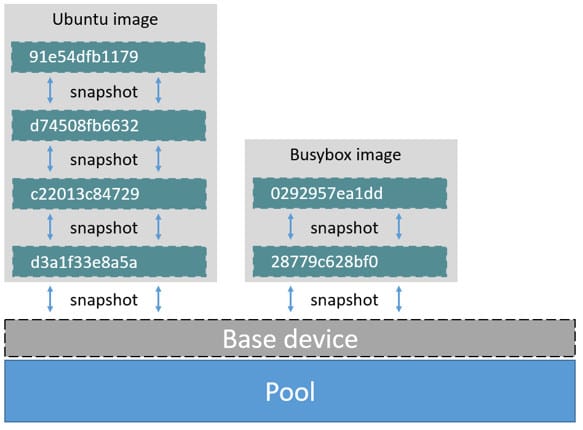
如果你仔细查看图表你会发现快照一个连着一个。每一个镜像数据层是它下面数据层的一个快照。每个镜像的最底端数据层是存储池中 base 设备的快照。此 base 设备是 Device Mapper 的工件,而不是 Docker 镜像数据层。
一个容器是从其创建的镜像的一个快照。下图显示两个容器: 一个基于 Ubuntu 镜像和另一个基于 Busybox 镜像。
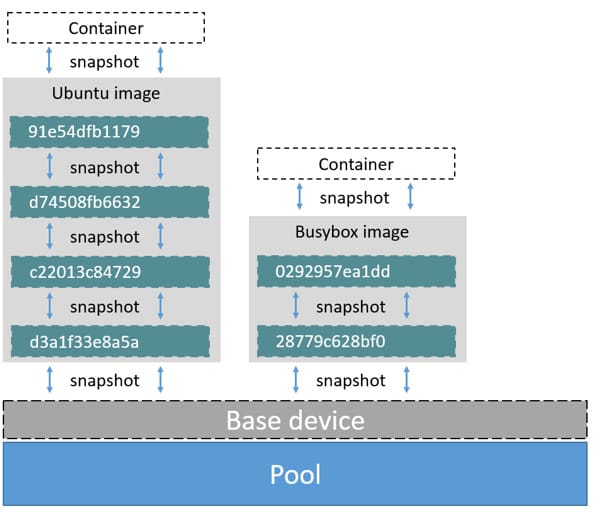
devicemapper 读写数据的过程#
5.1 读数据#
我们来看下使用 devicemapper 存储驱动如何进行读文件。下图显示在示例容器中读取一个单独的块 [0x44f] 的过程。
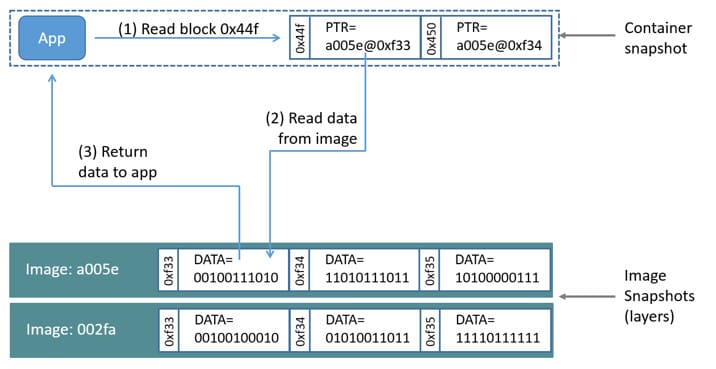
一个应用程序请求读取容器中
0x44f数据块。由于容器是一个镜像的一个精简快照,它没有那个数据,只有一个指向镜像存储的地方的指针。存储驱动根据指针,到镜像快照的
a005e镜像层寻找0xf33块区。devicemapper从镜像快照复制数据块0xf33的内容到容器内存中。存储驱动最后将数据返回给请求的应用。
5.2 写数据#
- 写入新数据 : 使用
devicemapper驱动,通过按需分配(allocate-on-demand)操作来实现写入新数据到容器,所有的新数据都被写入容器的可写层中。
例如要写入 56KB 的新数据到容器:
- 一个应用程序请求写入56KB的新数据到容器。
- 按需分配操作给容器快照分配一个新的64KB数据块。如果写操作大于64KB,就分配多个新数据块给容器快照。
- 新的数据写入到新分配的数据块。
覆盖存在的数据 : 更新存在的数据使用写时拷贝(copy-on-write)操作,先从最近的镜像层中读取与该文件相关的数据块;然后分配新的空白数据块给容器快照并复制数据到这些数据块;最后更新好的数据写入到新分配的数据块。
删除数据 : 当从容器的可写层中删除文件或目录时,或者从镜像层中删除其父层镜像中已存在的文件时,
devicemapper存储驱动会截获对该文件或目录的进一步读取尝试,并响应该文件或目录不存在。写入新数据并删除旧数据 : 当你向容器中写入新数据并删除旧数据时,所有这些操作都发生在容器的可写层。如果你使用的是
direct-lvm模式,删除的数据块将会被释放;如果你使用的是loop-lvm模式,那么这些数据块就不会被释放。因此不建议在生产环境中使用loop-lvm模式。
Device Mapper 对 Docker 性能的影响#
了解按需分配和写时拷贝操作对整体容器性能的影响很重要。
6.1 按需分配对性能的影响#
devicemapper 存储驱动通过按需分配操作给容器分配新的数据块。这意味着每次应用程序写入容器内的某处时,一个或多个空数据块从存储池中分配并映射到容器中。
所有数据块为 64KB。 写小于 64KB 的数据仍然分配一个 64KB 数据块。写入超过 64KB 的数据分配多个 64KB 数据块。所以,特别是当发生很多小的写操作时,就会比较影响容器的性能。不过一旦数据块分配给容器,后续的读和写可以直接在该数据块上操作。
6.2 写时拷贝对性能的影响#
每当容器首次更新现有数据时,devicemapper 存储驱动必须执行写时拷贝操作。这会从镜像快照复制数据到容器快照。此过程对容器性能产生显着影响。因此,更新一个 1GB 文件的 32KB 数据只复制一个 64KB 数据块到容器快照。这比在文件级别操作需要复制整个 1GB 文件到容器数据层有明显的性能优势。
不过在实践中,当容器执行很多小于 64KB 的写操作时,devicemapper 的性能会比 AUFS 要差。
6.3 其他注意事项#
还有其他一些影响 devicemapper 存储驱动性能的因素。
- 模式
Docker 使用的 devicemapper 存储驱动的默认模式是 loop-lvm。这个模式使用空闲文件来构建存储池,性能非常低。不建议用到生产环境。推荐用在生产环境的模式是 direct-lvm。
- 存取速度
如果希望获得更佳的性能,可以将数据文件和元数据文件放在 SSD 这样的高速存储上。
- 内存使用
devicemapper 并不是一个有效使用内存的存储驱动。当一个容器运行 n 个时,它的文件也会被拷贝 n 份到内存中,这对 docker 宿主机的内存使用会造成明显影响。因此,不建议在 PaaS 或者资源密集场合使用。
对于写操作较大的,可以采用挂载 data volumes。使用 data volumes 可以绕过存储驱动,从而避免 thin provisioning 和 copy-on-write 引入的额外开销。






